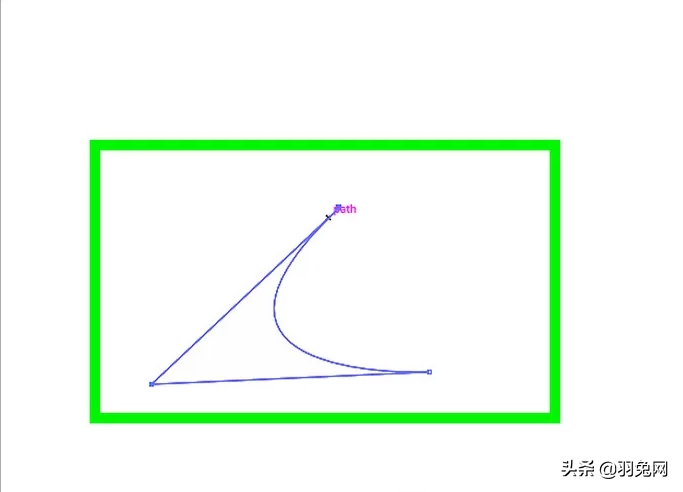AI钢笔工具使用教程:
1、打开Adobe illustrator。这是一个黄色和棕色的应用程序,其中包含字母“ Ai”。
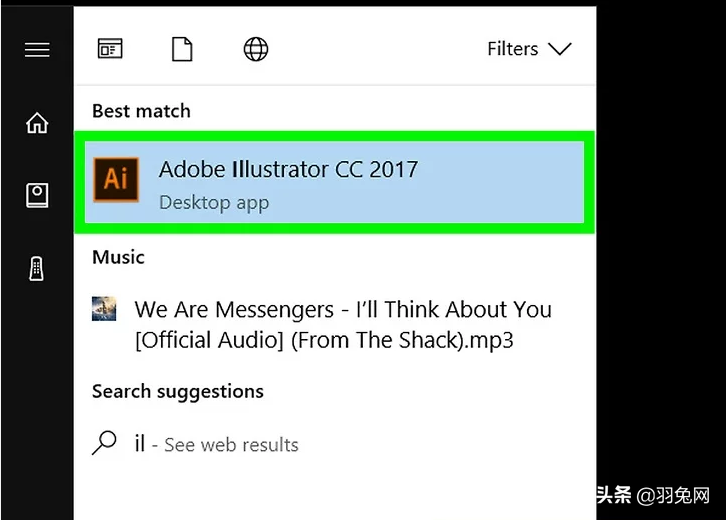
2、单击文件。它位于屏幕左上方的菜单栏中。
单击“ 新建…”创建一个新文件或图像。
单击“ 打开…”以打开现有文件。
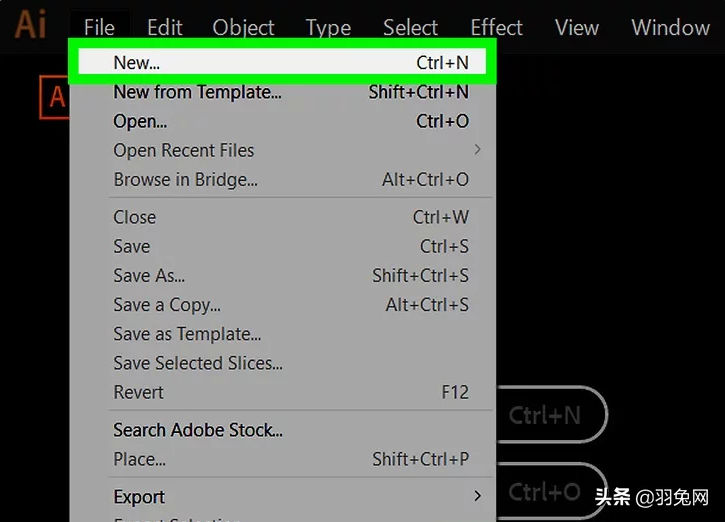
3、长按并释放钢笔工具。它是一个图标,形状类似于屏幕左侧工具栏左上角附近的钢笔笔尖。
包含四个可用“笔”工具的下拉菜单将在工具栏的右侧打开。
如果你没有看到工具栏,单击窗口中的菜单栏位于屏幕的顶部,然后点击工具附近的下拉菜单的顶部。
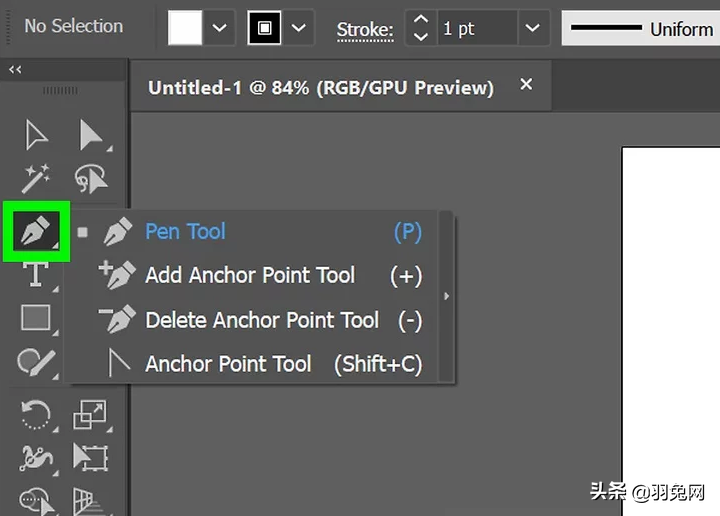
4、单击钢笔工具。该图标的形状像菜单顶部的钢笔笔尖。使用钢笔工具创建路径(矢量)。
您创建的路径将具有句柄点,可用于调整矢量的形状,以及在调整路径形状时保持固定的锚点。
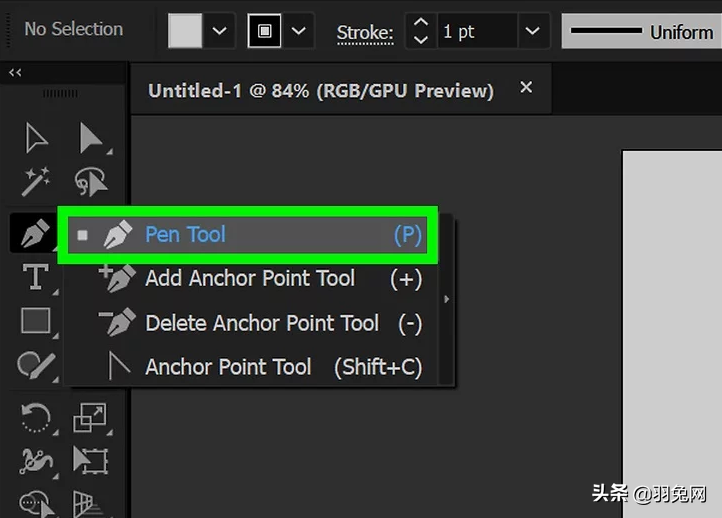
5、单击添加锚点工具。它是一个图标,形状像“ +”旁边的钢笔笔尖。
使用此工具可在路径上添加新的锚点。其他锚点允许您更改锚点之间的路径段的形状。
将工具放置在要添加点的位置,然后单击路径。
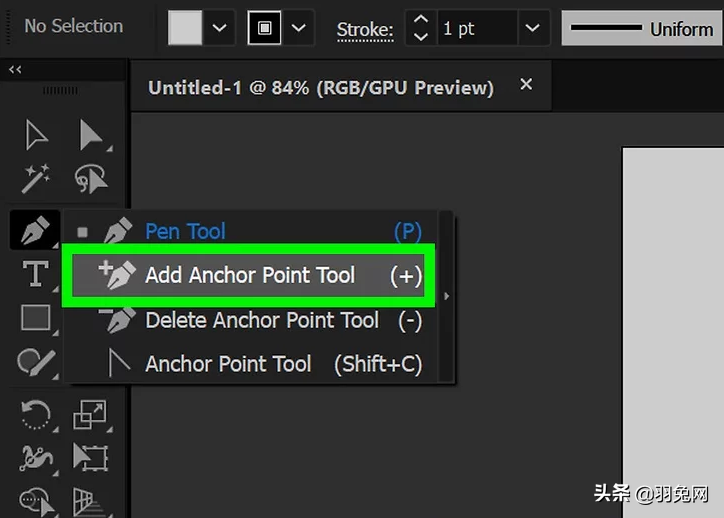
6、单击删除锚点工具。该图标的形状类似于“-”旁边的钢笔笔尖。
使用此工具从路径中删除锚点。删除锚点可以使您在锚点之间创建更长的路径段。
将工具放在要删除的锚点上,然后单击它。
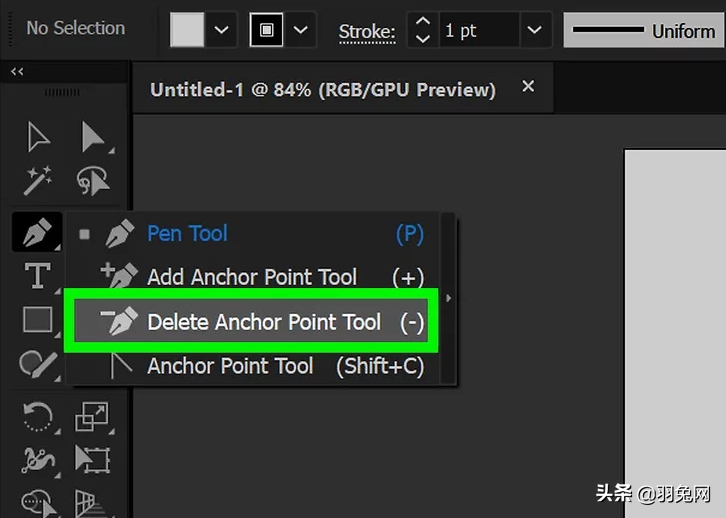
7、单击转换锚点工具。菜单底部的图标形状像插入符号。
使用此工具可以在角点和平滑点之间转换锚点。例如,在“ V”形的顶点处转换角锚点会将其更改为“ U”形,反之亦然。[1]
将工具放在要转换的锚点上,然后单击它。
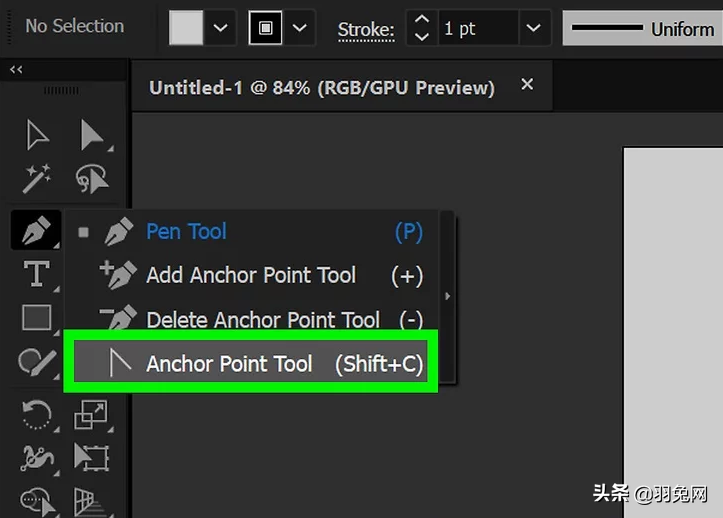
8、调整对象的形状。
单击直接选择工具。它是工具栏右上角的指针。
单击并按住手柄或锚点。
拖动点以调整对象的形状